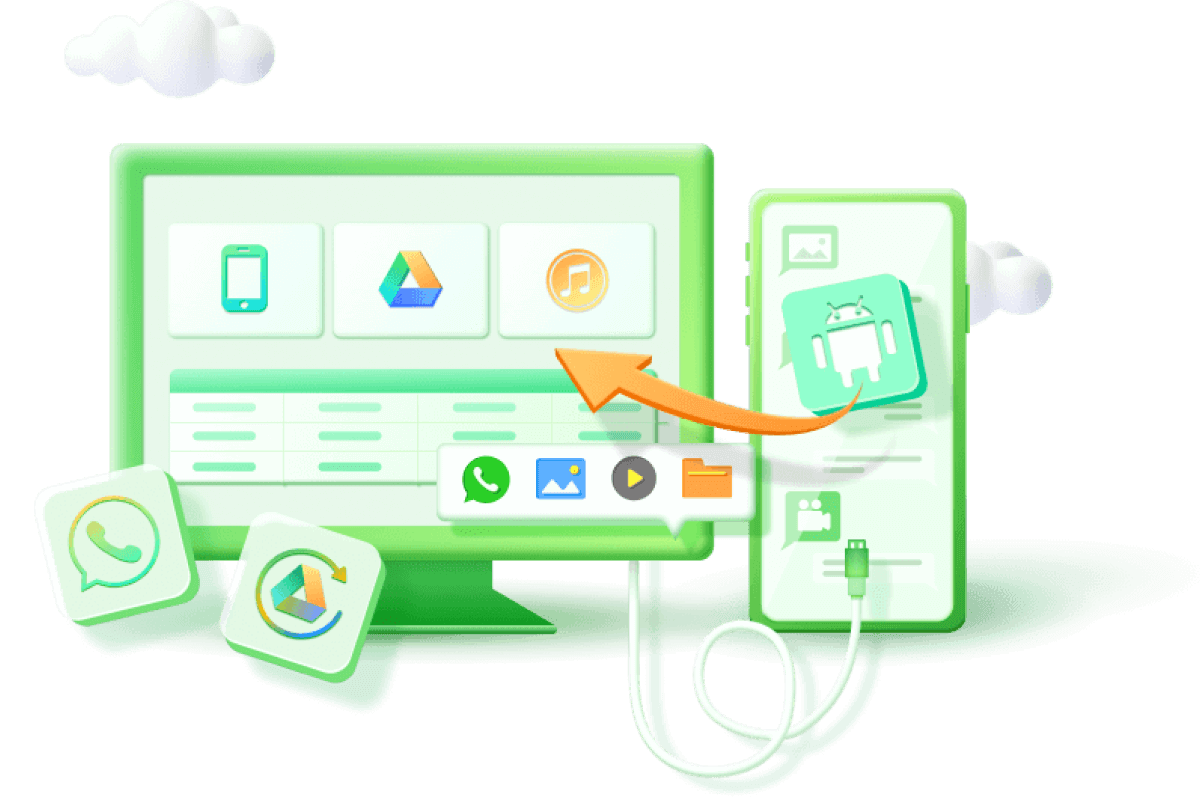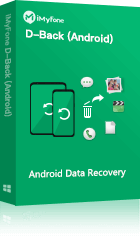Jeder kennt es: Das Handy fällt herunter, gerät mit Wasser in Kontakt oder der Bildschirm bleibt plötzlich schwarz. Viele Nutzer geraten sofort in Panik, weil sie an Datenverlust denken. Wenn die Daten bereits verloren gegangen sind, müssen Sie sich keine Sorgen machen – es gibt immer noch Möglichkeiten, sie vom Smartphone wiederherzustellen.
Wie kann man bei einem Handy Display kaputt Daten retten und wichtige Informationen sichern? Wenn Sie ein Android-Gerät nutzen, zeigen wir Ihnen mehrere Methoden, wie Sie Daten wiederherstellen können, wenn das Handy Display kaputt ist.

- Teil 1: 6 Methoden im Überblick: Handy Display kaputt – Daten retten leicht gemacht
- Methode 1: Handy-Display kaputt? Daten retten über die Windows-Autoplay-Funktion
- Methode 2: Display kaputt? Daten retten mit Professionelle Software zur Datenrettung

- Methode 3: Display kaputt? Daten retten mit OTG
- Methode 4: Samsung Display kaputt? Daten retten durch SmartThings Find
- Methode 5: Android Handy Display kaputt? Daten retten durch SD-/SIM-Karte
- Methode 6: kaputtes Display? Daten retten mit Google-Konto
- Teil 2: Weitere Tipps gegen Datenverlust
Teil 1: 6 Methoden im Überblick: Handy Display kaputt – Daten retten leicht gemacht
Wir können die folgenden Methoden ausprobieren, um das Daten von Handy retten, wenn das Display kaputt ist.
1Methode 1: Handy-Display kaputt? Daten retten über die Windows-Autoplay-Funktion
Die erste praktische Methode besteht darin, die Windows-Autoplay-Funktion zu verwenden, um schnell und unkompliziert auf die gespeicherten Daten zuzugreifen und sie auf den Computer zu übertragen. Mit dieser Methode ist es ganz einfach, die Schritte nachzuvollziehen. Befolge einfach die Anleitungen unten:
Schritt 1: Schließen Sie das Android-Handy mit defektem Display an den PC an. Sobald das Gerät erkannt wird, öffnet Windows automatisch das Autoplay-Fenster.
Schritt 2: Im Autoplay-Fenster wählen Sie die Option „Gerät zum Anzeigen der Dateien öffnen“.
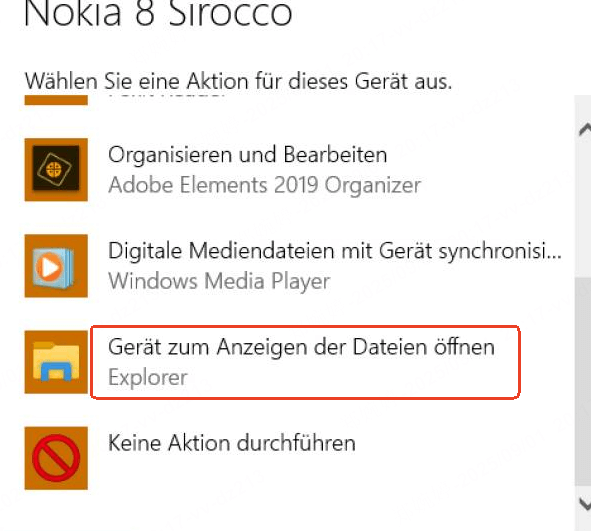
Schritt 3: Öffnen Sie den Ordner und navigieren Sie zu DCIM (für Fotos/Videos) oder zu anderen relevanten Ordnern.
Schritt 4: Wählen Sie die gewünschten Dateien aus und kopieren Sie sie über Rechtsklick → „Kopieren“ in einen Ordner auf dem PC.
Hinweis
Falls das Autoplay-Fenster nicht automatisch erscheint, überprüfen Sie, ob auf Ihrem Handy der USB-Debugging-Modus oder die Dateiübertragung aktiviert ist.2Methode 2: Display kaputt? Daten retten mit Professionelle Software zur Datenrettung
Die zweite Methode besteht darin, iMyFone D-Back for Android zu verwenden. Mit der Tool können Sie Daten von einem beschädigten Handy schnell und einfach wiederherstellen – darunter gelöschte WhatsApp-Chats, Bilder, Kontakte, Videos und viele andere mobile Daten. Außerdem kann diese leistungsstarke Android-Datenrettungssoftware den internen Speicher des Handys scannen und Daten auch ohne vorheriges Backup wiederherstellen.
Hauptfunktionen von iMyFone D-Back for Android:
- Mit nur wenigen Klicks und in wenigen Minuten werden gelöschte Android-Dateien schnell auf den Computer wiederherstellt.
- unterstützt die Datenwiederherstellung von Android-Smartphone-Modellen wie Xiaomi, Huawei, Samsung, Sony, Motorola und vielen mehr.
- Vor der Wiederherstellung können Sie die Daten in der Vorschau ansehen und gezielt die gewünschten Daten vom kaputten Handy-Bildschirm retten.
Wie kann man mit iMyFone D-Back kostenlos Daten von einem Handy mit kaputtem Display retten?
Schritt 1: Installieren Sie die Software iMyFone D-Back for Android. Wählen Sie dann den Modus „Recover Phone Data“.
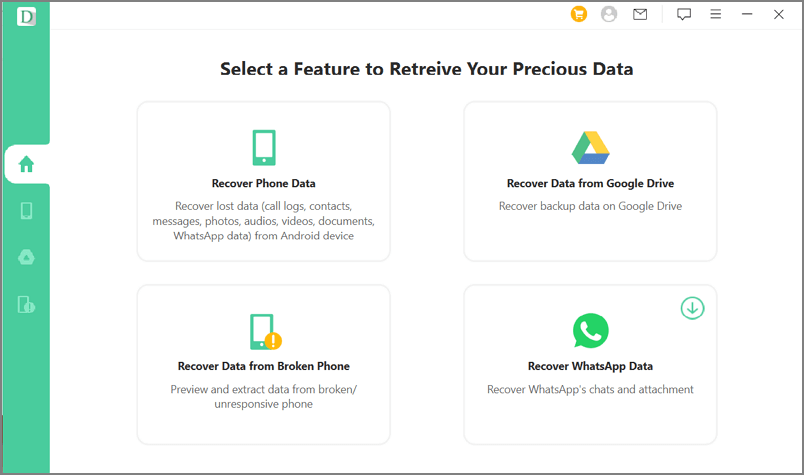
Schritt 2: Suchen Sie auf Ihrem Android-Gerät mit kaputtem Display nach gelöschten Daten. Der Scan zeigt Ihnen, welche Daten rettet werden können.
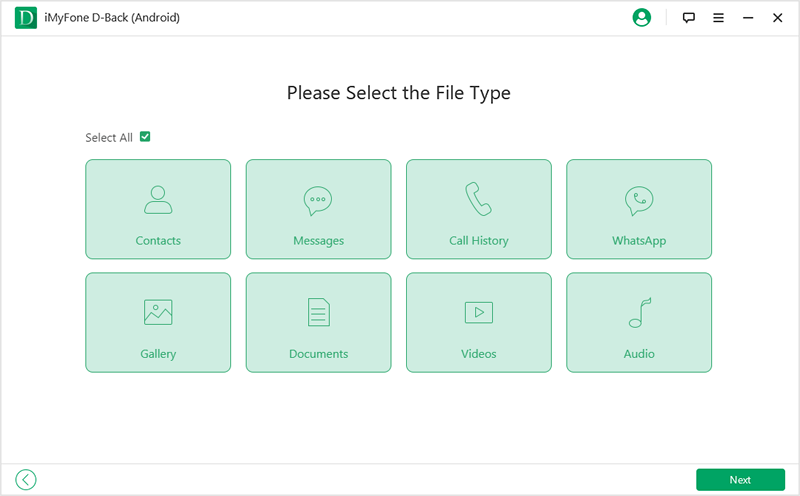
Schritt 3: Wählen Sie die Daten aus, die Sie wiederherstellen möchten, und starten Sie den Wiederherstellungsvorgang. Am Ende erscheint eine Meldung: Die Wiederherstellung wurde erfolgreich abgeschlossen!
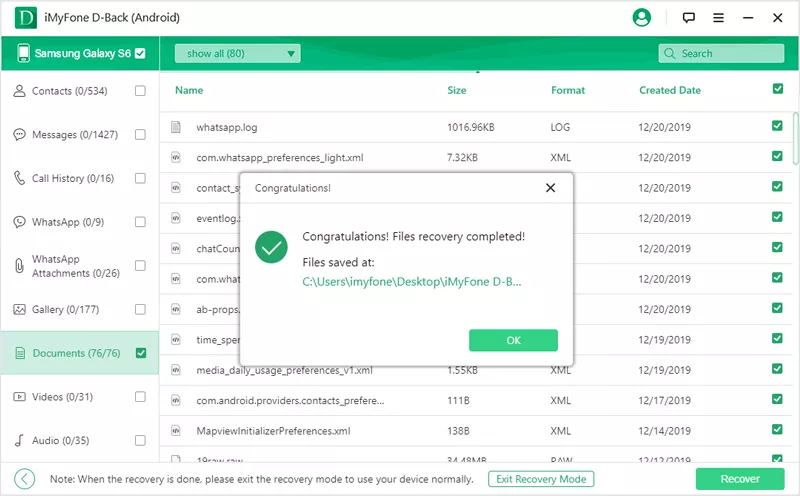
3Methode 3: Display kaputt? Daten retten mit OTG
Wenn der Touchscreen Ihres Android-Handys nicht direkt nutzbar ist, das Display jedoch noch sichtbar ist, kann ein OTG-Kabel eine einfache Lösung darstellen. Mit Hilfe eines OTG-Kabels und einer Maus können Sie Ihr Smartphone weiterhin steuern und wichtige Dateien sichern.
Schritt 1: Verbinden Sie das OTG-Kabel mit Ihrem Android-Handy und stecken Sie eine USB-Maus hinein, um das Handy über den Cursor zu bedienen.

Schritt 2: Nutzen Sie die Maus, um den Sperrbildschirm zu entsperren (PIN, Muster oder Passwort eingeben).
Schritt 3: Verbinden Sie das Handy zusätzlich per USB-Kabel mit dem PC. Wählen Sie auf dem Handy (über die Maus gesteuert) den Modus „Dateiübertragung“.
Schritt 4:Öffnen Sie den Speicher Ihres Handys am PC und kopieren Sie die Daten auf den Computer.
Hinweis
Bevor Sie diese Methode anwenden, können Sie online prüfen, ob Ihr Handy-Modell OTG unterstützt. Ist dies der Fall, können Sie einen OTG-Adapter beim Händler erwerben.4Methode 4: Samsung Display kaputt? Daten retten durch SmartThings Find
SmartThings Find ist eine von Samsung entwickelte Funktion, die es Nutzern ermöglicht, ihre Samsung-Geräte zu orten. Wenn Sie zuvor die Fernentsperrung aktiviert haben, können Sie Ihr Smartphone über die SmartThings Find-Website entsperren und auf diese Weise Daten von einem defekten Samsung-Display retten.
Schritt 1: Öffnen Sie auf Ihrem Computer die SmartThings Find-Website und klicken Sie auf „Anmelden“. Melden Sie sich mit Ihrem Samsung-Konto an.
Schritt 2: Wählen Sie das entsprechende Gerät aus. Sobald das Gerät gefunden wurde, klicken Sie auf „Entsperren“ und folgen Sie den Anweisungen auf dem Bildschirm, um Ihr Samsung-Handy zu entsperren.
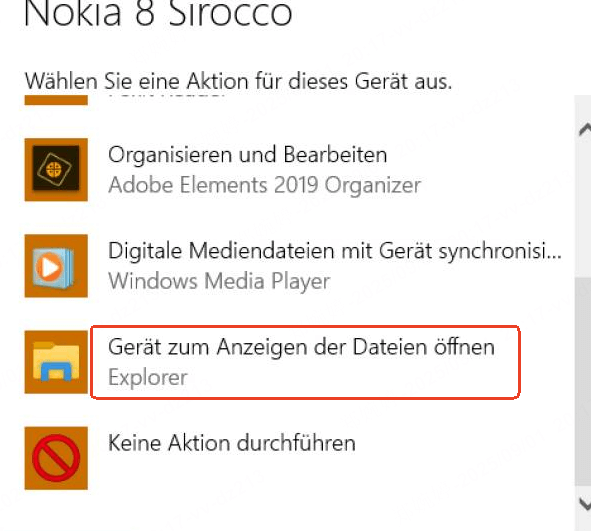
Schritt 3: verbinden Sie es mit dem PC. Jetzt können Sie den Bildschirm Ihres Samsung-Handys sehen und die Daten retten.
5Methode 5: Android Handy Display kaputt? Daten retten durch SD-/SIM-Karte
Viele Menschen speichern Fotos und Videos auf der SD-Karte ihres Handys und Kontakte auf der SIM-Karte. Wenn der Bildschirm Ihres Android-Handys beschädigt ist, können Sie die SD- oder SIM-Karte herausnehmen, in ein anderes funktionierendes Handy einsetzen und so die Daten problemlos wiederherstellen.
Schritt 1: Entnehmen Sie die SD-Karte oder SIM-Karte vorsichtig aus Ihrem Android-Handy.
Schritt 2: Setzen Sie die SD-Karte oder SIM-Karte in ein funktionierendes Android-Handy ein.
Schritt 3: Öffnen Sie den Datei-Manager oder die Kontakte-App des Handys, um die Fotos, Videos und Kontakte auf der SD-Karte oder SIM-Karte anzusehen.
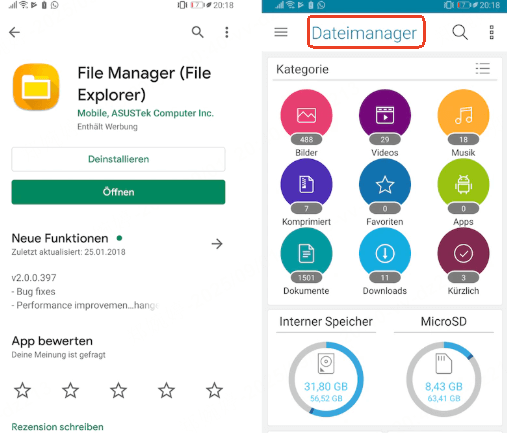
Schritt 4: Kopieren Sie die benötigten Dateien in den Speicher des neuen Handys oder sichern Sie sie über den Computer, um die Daten zu schützen.
6Methode 6: kaputtes Display? Daten retten mit Google-Konto
Wenn Sie auf Ihrem beschädigten Handy in Ihr Google-Konto eingeloggt waren und die Synchronisierung bzw. das Backup aktiviert hatten, oder wenn bereits ein Backup in Ihrem Google-Konto vorhanden ist, können Sie Ihre Daten einfach auf einem neuen Android-Gerät wiederherstellen, indem Sie sich dort mit demselben Google-Konto anmelden.
Schritt 1: Melden Sie sich auf dem neuen Android-Gerät mit demselben Google-Konto an, das Sie auf dem alten Handy verwendet haben.
Schritt 2: Wählen Sie im Setup oder im Einrichtungsassistenten die Option, Daten aus dem Google-Konto-Backup wiederherzustellen.
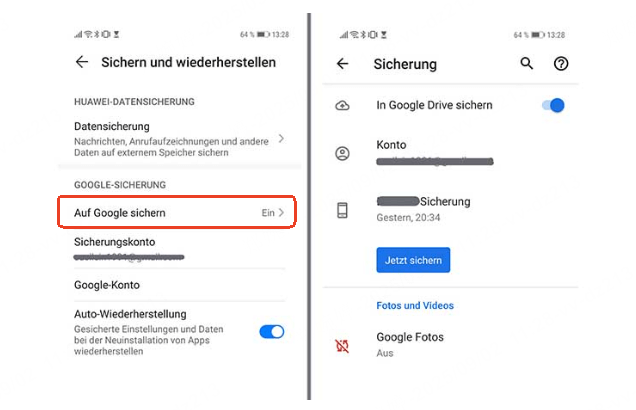
Schritt 3: Das System stellt automatisch Kontakte, App-Daten, Fotos und weitere synchronisierte Inhalte auf dem neuen Gerät wieder her.
Teil 2: Weitere Tipps gegen Datenverlust
Im Alltag kann es vorkommen, dass Sie durch ein Missgeschick einige Daten verlieren – und diese Daten sind für Sie vielleicht sehr wichtig. Wie können wir also einem Datenverlust vorbeugen? Hier sind 3 Empfehlungen:
1Tipp 1: Regelmäßige Backups
- Aktivieren Sie automatische Backups über Google Drive oder Samsung Cloud, damit Ihre Daten ständig gesichert werden, ohne dass Sie manuell daran denken müssen.

- Prüfen Sie regelmäßig, ob die Backups erfolgreich durchgeführt wurden, und aktualisieren Sie bei Bedarf Ihre Sicherungseinstellungen.
- Ergänzend können Sie wichtige Apps wie Fotos oder Notizen separat sichern, z. B. über Google Fotos oder andere Cloud-Dienste, um einen zusätzlichen Schutz zu haben.
2Tipp 2: Externe Sicherung
- Kopieren Sie wichtige Dateien wie Fotos, Videos und Dokumente regelmäßig auf Ihren PC oder eine externe Festplatte.
- Nutzen Sie für größere Datenmengen oder für eine schnelle Wiederherstellung auch USB-Sticks oder SSDs.

- Organisieren Sie die Sicherungen in klaren Ordnerstrukturen und datieren Sie die Backups, um ältere Versionen bei Bedarf wiederfinden zu können.
3Tipp 3: Schutz fürs Android-Display
- Verwenden Sie stets eine robuste Handyhülle und eine gehärtete Displayschutzfolie, um das Risiko von Displaybrüchen und Datenverlust durch Stürze zu verringern.

- Achten Sie auf Hüllen mit erhöhten Kanten, die das Display zusätzlich vor Bodenkontakt schützen.
- Prüfen Sie regelmäßig den Zustand von Hülle und Folie und ersetzen Sie beschädigte Schutzmaterialien sofort, um die Sicherheit des Geräts zu gewährleisten.
Fazit
Dieser Artikel stellt sechs Methoden vor, um Daten von einem beschädigten Handybildschirm wiederherzustellen. Sie können je nach Ihrer Situation unterschiedliche Methoden anwenden. Die einfachste und schnellste Methode ist die Verwendung einer Datenwiederherstellungssoftware wie iMyFone D-Back for Android. Sie unterstützt alle Android-Modelle und kann mehr als 11 verschiedene Datentypen wiederherstellen. Es sind keine technischen Kenntnisse erforderlich – mit nur wenigen Klicks können Sie Daten von einem Handy kapputem Dispaly retten. Laden Sie die Software jetzt herunter und testen Sie sie kostenlos!